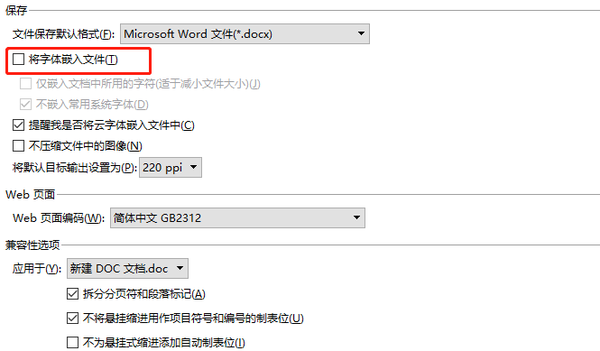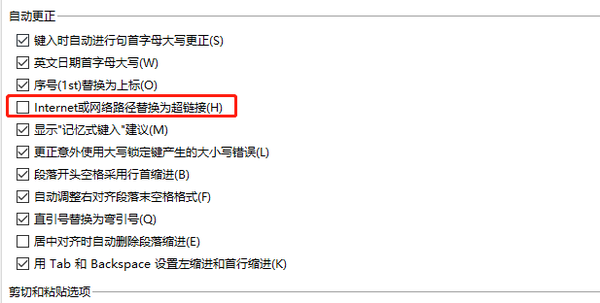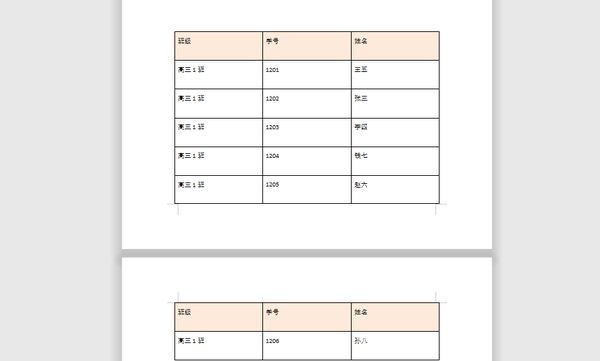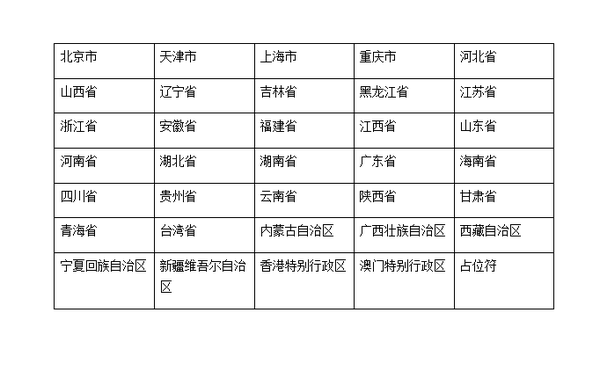工作中最常用word技巧
办公族们几乎天天都要和office三大件Word、Excel和PPT文件打交道,但是有很多小伙伴使用了Word文档好几年,依然停留在最基础的文字编辑上,因为没有掌握一些文档使用技巧导致工作效率低下,每天加班叫苦不迭。今天就给大家分享几个日常好用的Word文档使用技巧。
我们有时会需要在另一台电脑上对Word文件进行操作,例如打开编辑和打印Word文件,但是如果我们使用了一些自己电脑里安装的特殊字体,Word中不包含这些字体的话,就会默认变成宋体,这时候不用去重新下载字体,然后一段一段地设置字体。我们打开Word文件的设置,在保存文件的相关设置中,勾选“将字体嵌入文件”,就能解决这个问题了。
平时我们将一些网页链接复制到Word文档中的时候,总是会自动变成蓝色带下划线的超链接形式,需要我们一个个选中手动取消超链接。其实不用这么麻烦,打开Word文件的设置,取消勾选“Internet或网络路径替换为超链接”,之后将链接粘贴进来就是纯文本格式了。也可以在粘贴到Word文档时,选择“只粘贴文本”。
Word文档中也能制作表格,有的时候一个表格过长,内容延续到了第二页,但是第二页不会显示表格的标题行,这样跨页的内容就没有标题与之对应,怎么可以让跨页的表格也显示表头呢?选中想要显示的标题行,在表格工具中点选“标题行重复”,这样即使表格到了第二页也能显示标题行。
第二个表格技巧,如果我们在制作表格的时候,不想先做好表格,然后将内容一个个地输入或是复制到单元格里怎么办?有没有快速方便的方法?我们可以将一段文本直接转换成表格,前提是每个单元格要填充的内容用相同的分隔符来分隔。
选中要转换成表格的文字段落,点击菜单栏中插入表格—文本转换成表格。然后在表格设置中选择此段文字使用的分隔符,输入要生成表格的列数和行数,点击转换,就能将选中文字直接转换成表格了。
不管是Word还是Excel、PPT文档,都蕴含着许许多多使用的小技巧,大家平时可以多探索、多积累、多尝试,当你熟练运用之后,就会发现自己的效率得到了明显的提升,祝大家早日成为办公达人~